编辑:秩名2020-08-05 10:50:49
用户们还不会手动ip地址如何设置吧,那么应该怎么设置呢,接下来就让iefans网小编告诉大家手动操作ip地址步骤吧,有需要的用户们快来这里看看吧。
当代网络不断纵深发展,没有网络就无法正常上网,而 IP地址就是重要媒介,IP地址设置不当,就会造成路由器不能联通计算机,这就需要正确设置网络来解决问题,本次经验就具体的过程和步骤进行介绍,以笔记本电脑为例。

方法/步骤分享:
1、打开电脑,IP地址一般在系统设置中,因此点击左下角的win图标,在弹出窗口中点击设置图标。

2、进入系统设置界面,找到下方选项中的【网络和Internet】选项,IP地址设置自然在网络中。
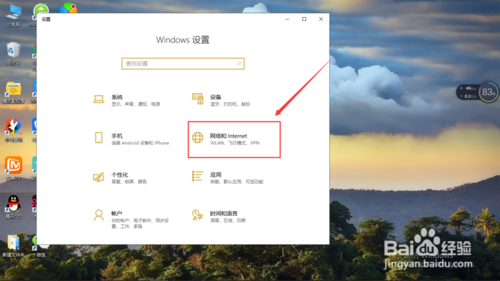
3、进入网络设置界面,点击下方选项中的第一个选项【状态】,一般第一次出现就是这一个界面。
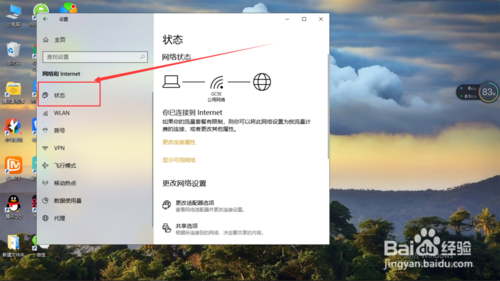
4、再转到右边的界面,点击下方的【更改连接属性】,属性中包含着网络设置的一系列内容。
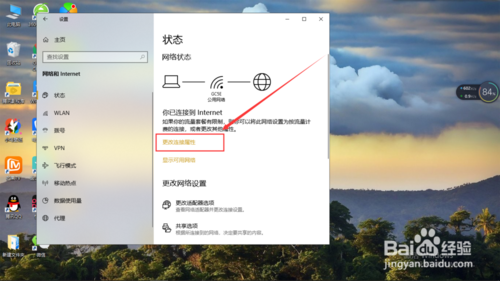
5、进入属性界面,下拉列表找到第三处【IP 设置】,在IP分配下方的编辑,点击跳转页面。
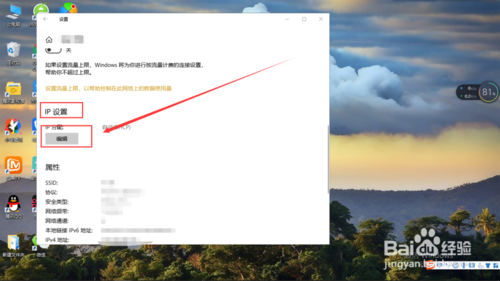
6、在弹出的编辑 IP 设置界面,点击右边的小箭头,选择出现的【手动】选项,再点击保存。
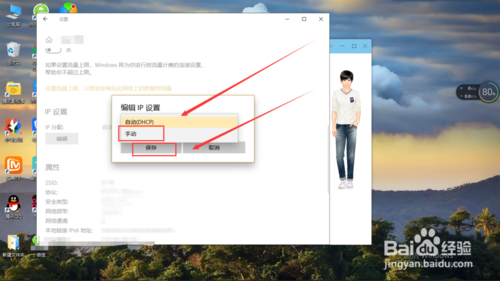
7、进行手动设置之后,再根据自己的需求进行手动设置,完成手动设置之后,点击保存即可。
电脑相关攻略推荐:
